前言
最近在学习设计模式,很多设计模式可以用UML类图表示;所以就了解到了StarUMl这个工具,在使用过程中因为不熟练所以有些功能明明已经会用,但是过几天再次使用的时候,总要想半天或者要尝试好几次,所以就有了今天这篇文章;
概述
StarUML(简称SU),是一种创建UML类图,生成类图和其他类型的统一建模语言(UML)图表的工具。StarUML是一个开源项目之一发展快、灵活、可扩展性强(zj).
功能特点
1,可绘制9款UML图:用例图、类图、序列图、状态图、活动图、通信图、构件图、部署图以及复合结构图等。
2,多种格式影像文件:可导出JPG、JPEG、BMP、EMF和WMF等格式的影像文件。
官方下载地址
我安装的版本是:3.2.2
StarUML界面介绍
主要包括:菜单栏(下图没显示出来),绘图区(Diagram Area),工具区(Tool Box),属性编辑区(Property Editor),工程结构区(Model Explorer)等,如下图所示;
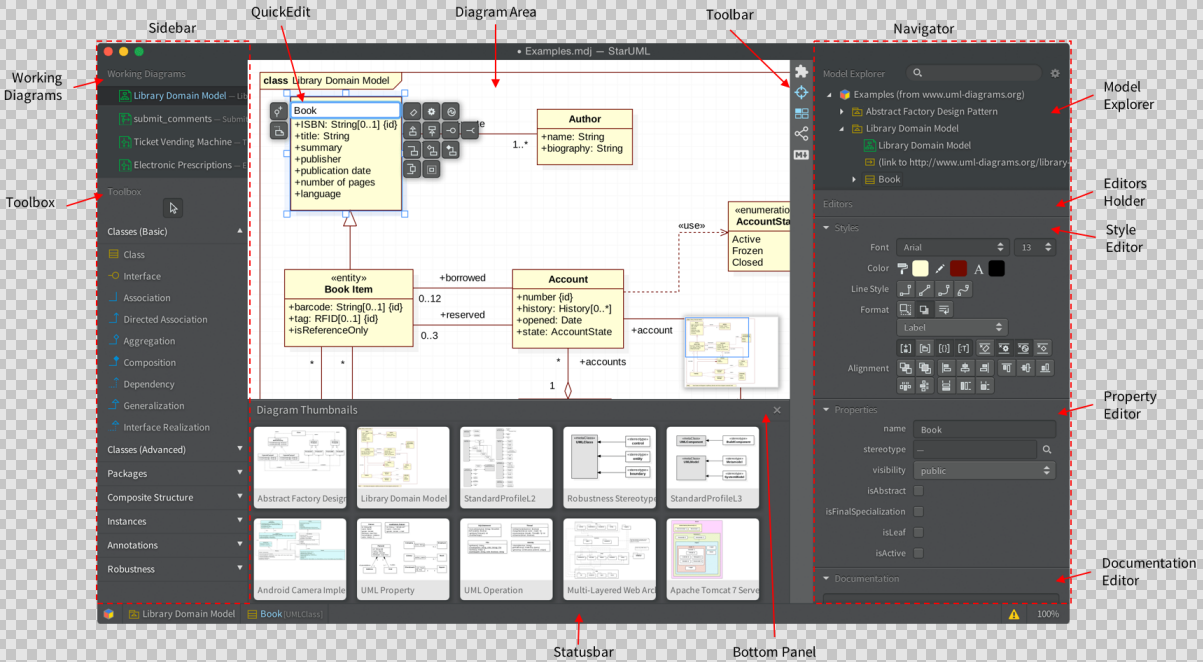
新建项目
可以从上图发现启动StarUMl之后自动创建了一个工程(项目),如果不想使用默认的还可用新建,StarUML提供了四种模板:
File—>New From Template即可查看或新建
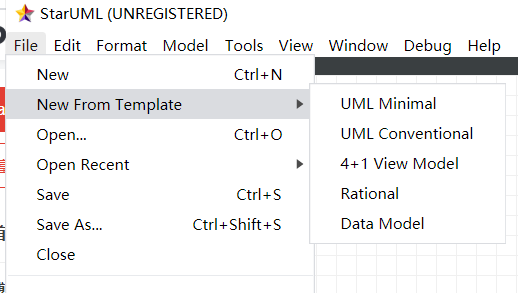
1,UMLMinimal:具有UML标准配置文件的单个模型。
2,UMLConventional:具有UML标准配置文件的用例模型,分析模型,设计模型,实现模型和部署模型。
3,4 + 1视图模型 :Pilippe Kruchten的4 + 1建筑视图模型。
4,数据模型:一个简单的数据建模项目。
元素
工具栏(ToolBox)每个子项称为一个元素,例如上图ToolBox一个Class就是一个元素
类图
一,创建一个类
1,在ToolBox选择类,然后绘图区(Diagram Area)点击鼠标左键即可创建完成;
2,在图上拖动Class改变大小。
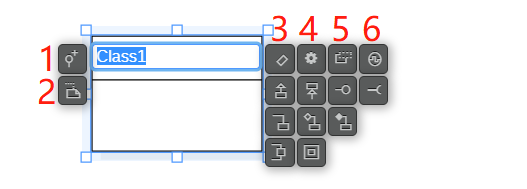
每个图标代表的意义如下,没有编号的以此类推;
1,可见性:更改可见性属性。
2,添加注释:添加链接注释。
3,添加属性:添加属性。Ctrl+Enter
4,添加方法 :添加方法 Ctrl+Shift+Enter
7,添加子类:添加子类。
8,添加超类:添加父类。
9,添加提供的界面:添加已有的接口。
10,添加所需的界面:添加需要的接口。
11,添加关联的类:添加关联的类。
12,添加聚合类:添加聚合类。
13,添加复合类:添加复合类。
14,添加端口:添加端口。
15,添加零件:添加部件。
二,修改类的属性
1,选中类的视图,2,Editor Property中就可以修改类名,可见性,是否是抽象类等;

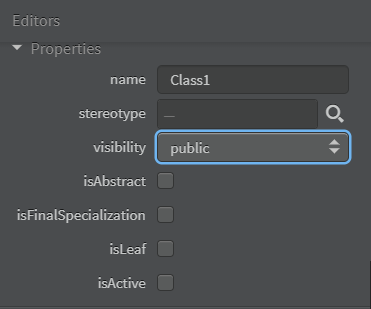
三,添加属性
1,右键如上视图,Add —>Attritube,选中属性

2,修改属性名(mMap)及类型(HashMap)
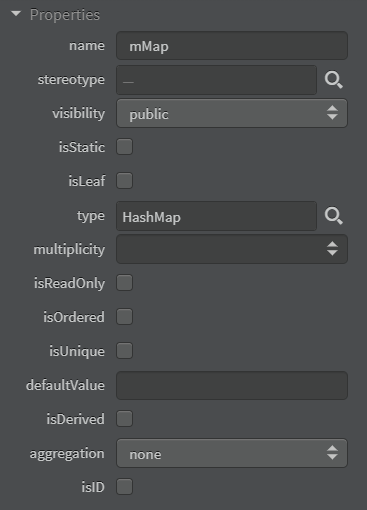
属性及类型添加完成

四,添加方法及返回类型
1,选中Class1视图,不要选择属性哦,右键Add —>Operation;修改方法名,可见性等,和上面的属性相似;
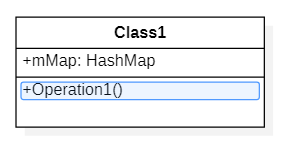
2,给方法添加参数,选中方法右键Add —>Parameter,此时Parameter1是选中状态可以修改参数名称和类型(如果不是选中状态时,可以在Model Explorer中找到需要修改的参数,点击选中就好)
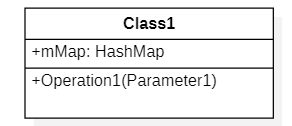
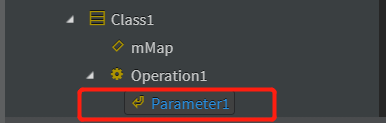

最终显示如下
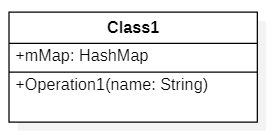
添加返回类型
1,给方法添加参数,然后选中参数,修改tpye和direction就可以了,如下所示
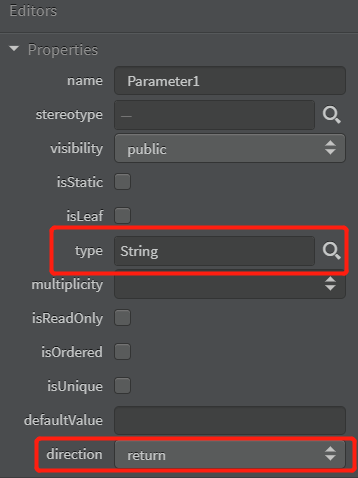
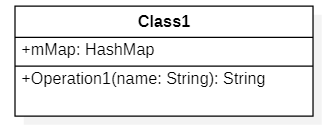
编辑元素:github上地址https://github.com/staruml/staruml-gitbook/blob/master/editing-elements.md
官方文档:https://docs.staruml.io/working-with-diagrams/class-diagram#class
五,显示标签
标签就是表示元素是接口或者是抽象类等;如下图的<<Interface>>标签
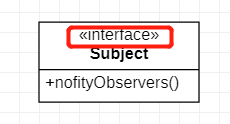
1,选中接口的视图
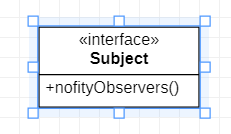
2,修改Editor Styles中format下选择 label即可

抽象类要显示标签的话,需在stereotype输入,然后显示标签就好了;

显示效果如下;

如果方法要显示标签也是和抽象类一样的操作就可以;